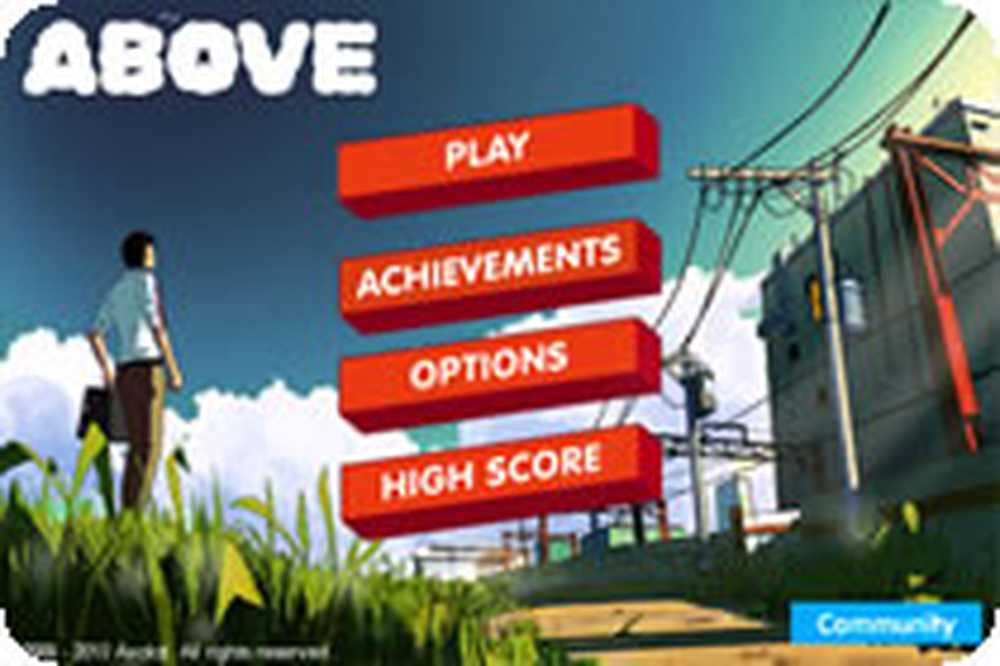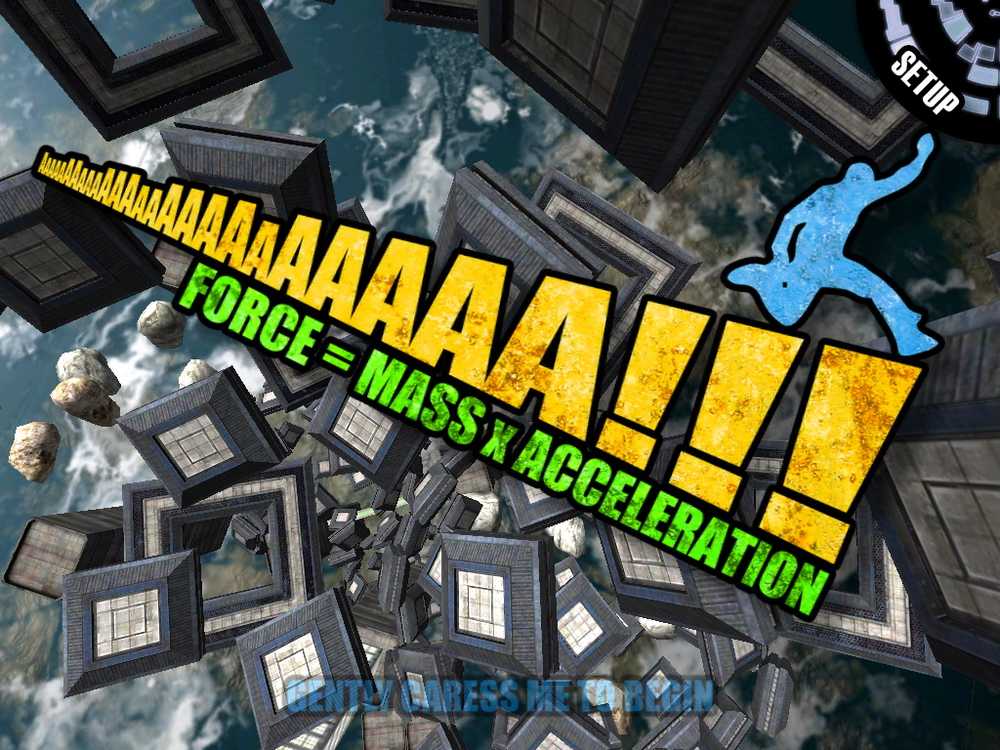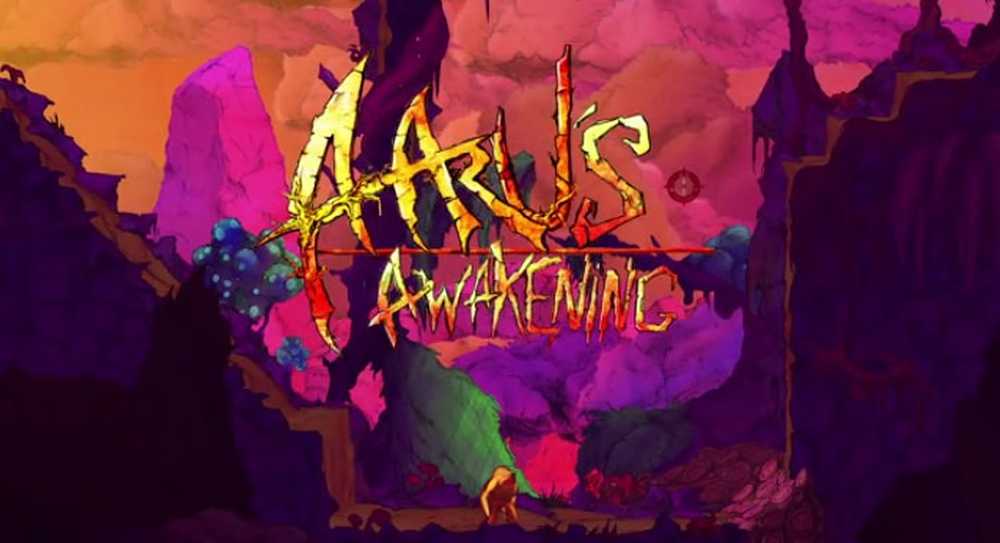Complément ABBYY FineReader provoquant le blocage de programmes Office
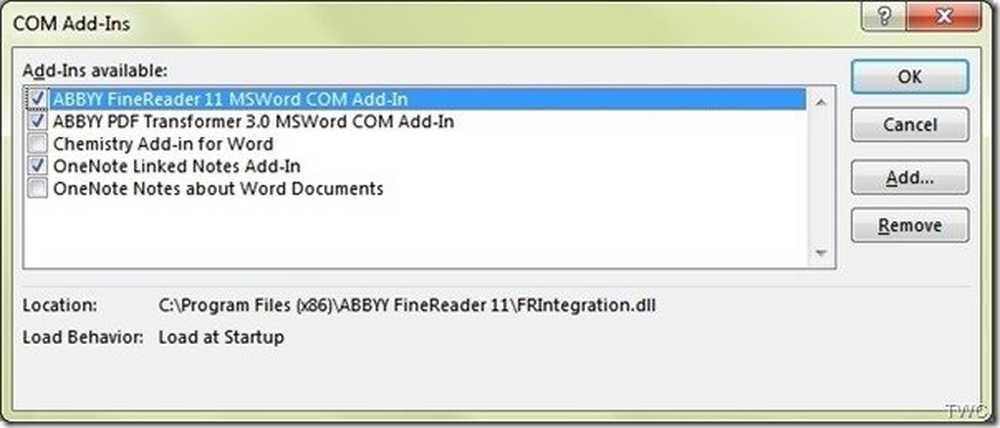
Récemment, j'ai installé Office 2013 sur l'une des machines exécutant Windows 7. Après l'installation, lors de la première exécution, il a commencé à se bloquer et n'a même pas pu démarrer. Tous les programmes Office semblaient être affectés par Word, Excel et PowerPoint, lorsque je tentais de les démarrer..
Il a d'abord affiché un message Microsoft Word a cessé de fonctionner. Ensuite, un message indiquant que le complément ABBYY FineReader pouvait être à l'origine du problème s'affiche.. ABBYY FineReader est un logiciel de reconnaissance de texte très apprécié, qui transforme des documents numérisés, des PDF et des photographies numériques en documents interrogeables et modifiables.. ABBYY FineReader 11 et ABBYY PDF Transformer ont été installés, mais cela n’a posé aucun problème lors de l’installation antérieure d’Office 2010. La prochaine étape consistait donc à les désactiver, car ils s'exécutent au démarrage des programmes Office..
De cette manière, nous pouvons déterminer si le complément ABBYY FineReader est à l'origine du problème. Nous exécutons donc les programmes Office en mode sans échec.
Le complément ABBYY FineReader plante les programmes Office
Sous Windows 7, Démarrer> Exécuter et sous Windows 8, accédez à votre écran de démarrage, tapez la commande et appuyez sur Entrée pour lancer Word 2013 en mode sans échec..
winword / safe
Vérifiez s'il s'ouvre en mode sans échec. Si l'application Office ne démarre pas, même en mode sans échec, aucun problème n'est alors causé par le complément. S'il s'ouvre, le problème est dû à un complément.
J'ai donc désactivé le complément ABBYY FineReader en procédant comme suit:
Cliquez sur Fichier> Options> Complément pour gérer les compléments Office. Vous pourrez voir les compléments ABBYY listés.
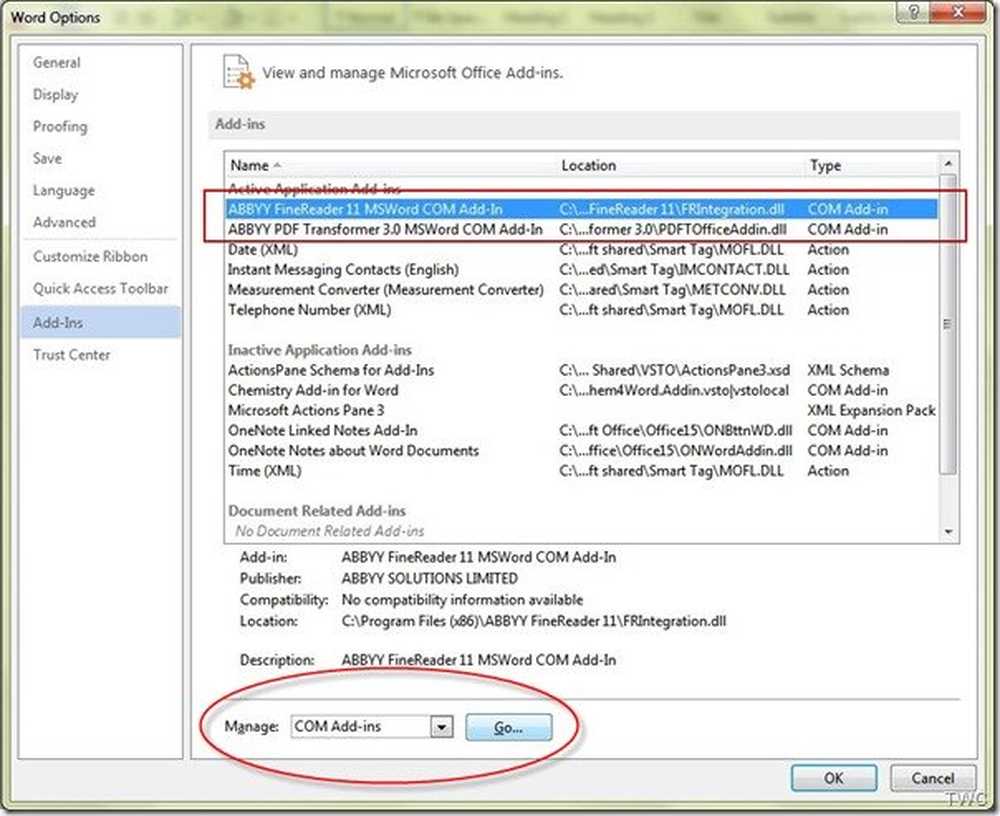
Pour gérer, sélectionnez "Compléments COM" dans la liste déroulante et cliquez sur OK ...
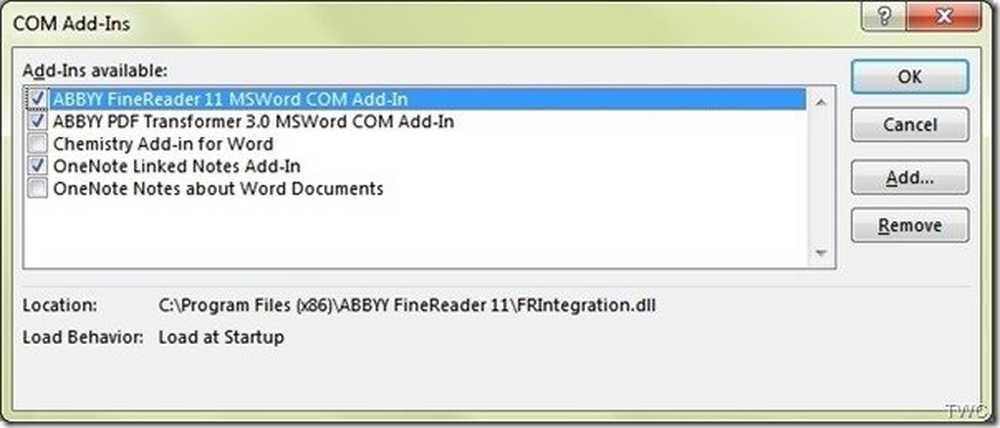
Désactivez maintenant les compléments liés à ABBYY pour les désactiver, puis cliquez sur OK. Et redémarrez Word 2013 en mode normal et il devrait démarrer normalement. Si ce n'est pas le cas, il ne s'agit pas d'un problème lié au complément ABBY. Si Word 2013 démarre normalement après la désactivation de ABBYY Ad-in, suivez les mêmes étapes pour les autres programmes Office..
Utilisez les commandes, excel / safe, Outlook / safe, Powerpnt / safe et mspub / safe pour Excel, Outlook, PowerPoint et Publisher, respectivement, et désactivez également le complément ABBYY dans ces programmes.
Après avoir désactivé ce complément ABBYY, tous les programmes Office 2013 fonctionnent correctement..
ABBYY, dans sa spécification système, a indiqué que «la compatibilité avec Microsoft Office 2013 n'est garantie jusqu'à la prochaine mise à jour du produit». Par conséquent, si vous utilisez les produits ABBYY, continuez à rechercher des mises à jour pour le même produit..
Vous pouvez voir plus de suggestions pour dépanner les programmes Office ont cessé de fonctionner, si vous arrivez à voir de tels messages:- Microsoft Excel 2013 a cessé de fonctionner
- Microsoft Outlook 2013 a cessé de fonctionner
- Microsoft Word 2013 a cessé de fonctionner
- Microsoft PowerPoint 2013 a cessé de fonctionner
- Microsoft Publisher 2013 a cessé de fonctionner.